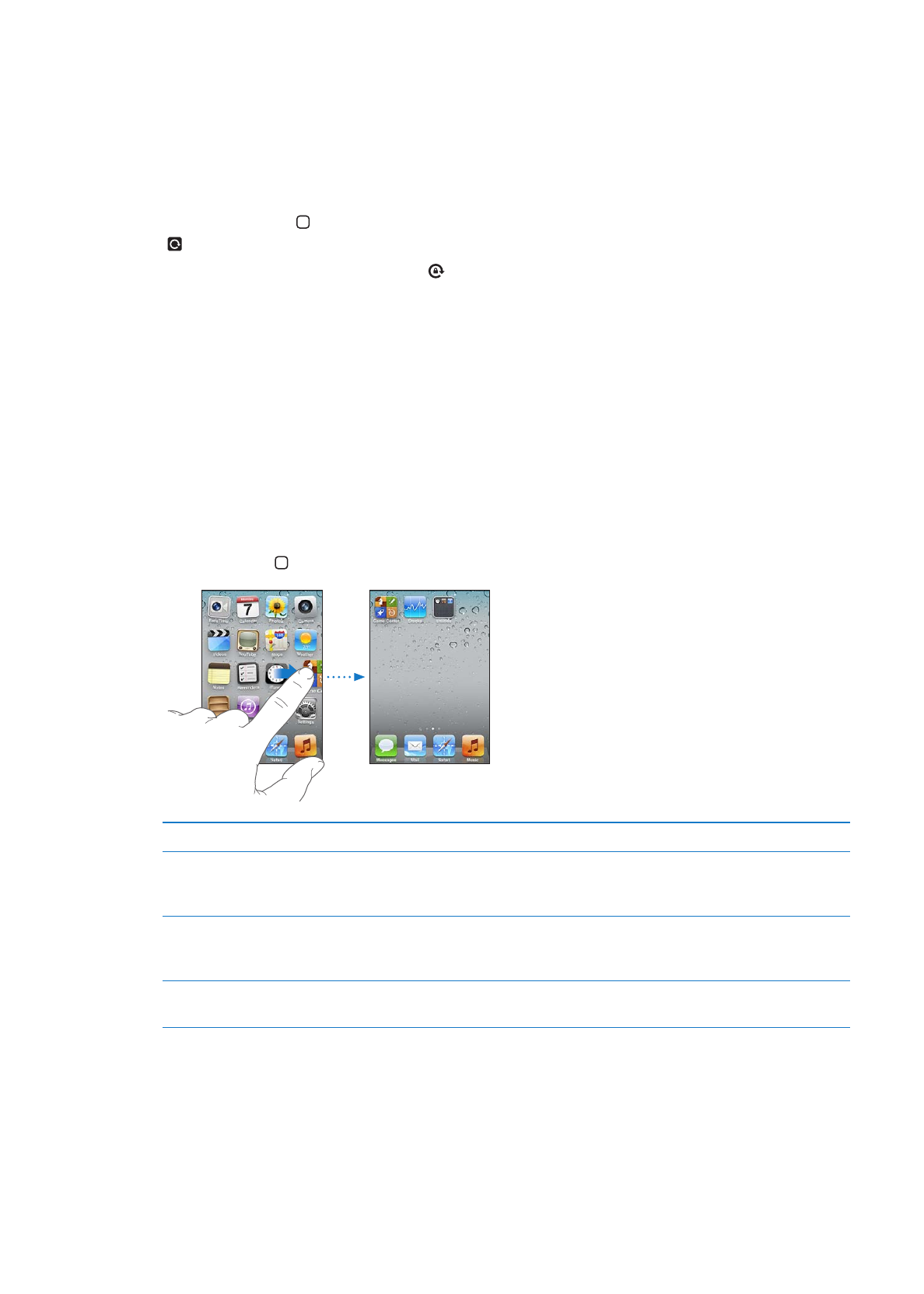
Tilpasse hjemmeskærmen
Du kan ændre placeringen af symboler på hjemmeskærmen, inklusive symbolerne i Dock langs
bunden af skærmen. Hvis du vil, kan du anbringe dem på flere hjemmeskærme. Du kan også
organisere programmer ved at gruppere dem i mapper.
Ændre rækkefølge på symboler
Du kan ændre placeringen af symboler på hjemmeskærmen, ændre emnerne i Dock og gruppere
emner i mapper.
Flytte rundt på emnerne på hjemmeskærmen: Hold fingeren på et symbol på hjemmeskærmen,
indtil det begynder at vrikke, og træk det til en ny placering. Når du er færdig, skal du trykke på
knappen Hjem .
Flytte et symbol til en anden skærm Når symbolet vrikker, kan du trække det til siden af skærmen.
Oprette flere hjemmeskærme
Når symbolerne vrikker, kan du svirpe til hjemmeskærmen længst til højre
og trække et symbol til højre side af skærmen. Du kan oprette op til 11
hjemmeskærme.
Nulstille hjemmeskærmen til
standardlayoutet
Gå til Indstillinger > Generelt > Nulstil, og tryk på Nulstil hjemmeskærmens
layout. Hvis du nulstiller hjemmeskærmen, fjernes alle de mapper, du har
oprettet, og standardbaggrunden anvendes.
Ændre rækkefølge på
hjemmeskærme vha. iTunes
Slut iPod touch til computeren, vælg iPod touch på listen Enheder i iTunes,
og klik på Programmer øverst på skærmen.
Du kan også tilføje henvisninger til dine yndlingswebsider på hjemmeskærmen. Se “Webklip” på
side 74.
22
Kapitel 3
Alt det grundlæggende
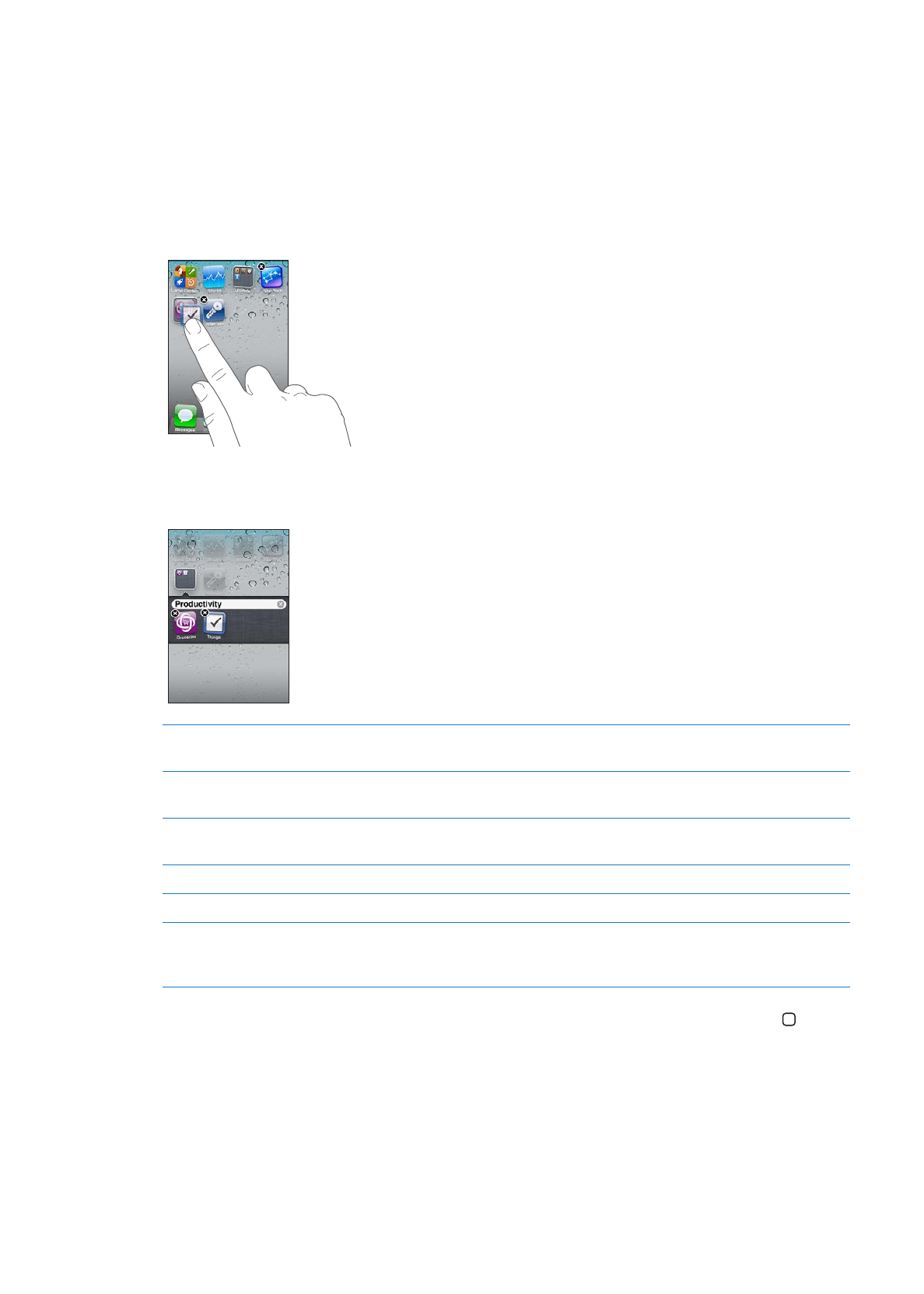
Organisere med mapper
Du kan bruge mapper til at organisere emner på hjemmeskærmene. Du kan anbringe op til
12 emner i en mappe. iPod touch giver automatisk en mappe et navn, når du opretter den, på
grundlag af de symboler, du bruger til at oprette mappen, men du kan altid ændre navnet. I
lighed med symboler kan du flytte mapper ved at trække dem rundt på hjemeskærmen. Du kan
flytte mapper til en ny hjemmeskærm eller til Dock.
Oprette en mappe: Hold fingeren på et symbol på hjemmeskærmen, indtil det begynder at
vrikke, træk derefter symbolet hen på et andet symbol, og løft fingeren.
Den nye mapper indeholder de to symboler, og viser mappens navn. Du kan trykke på navnefeltet
og skrive et andet navn.
Anbringe et emne i en mappe
Når du ændrer rækkefølge på symboler, kan du trække et symbol til
mappen.
Fjerne et emne fra en mappe
Når du arrangerer symboler, kan du åbne mappen ved at trykke på den og
derefter trække symbolet ud af mappen.
Åbne en mappe
Tryk på mappen. Derefter kan du trykke på et programsymbol for at åbne
det pågældende program.
Lukke en mappe
Tryk uden for mappen, eller tryk på knappen Hjem.
Slette en mappe
Flyt alle emner ud af mappen. Mappen slettes automatisk, når den er tom.
Omdøbe en mappe
Når du arrangerer symboler, kan du åbne mappen ved at trykke på den og
derefter trykke på navnet for oven og bruge tastaturet til at indtaste et nyt
navn.
Når du er færdig med at organisere hjemmeskærmene, skal du trykke på knappen Hjem for at
arkivere ændringerne.
Oprette en mappe med iTunes: Når iPod touch er tilsluttet computeren, skal du vælge iPod
touch på listen Enheder i iTunes. Klik på fanen Programmer, og træk et program hen på et andet
på hjemmeskærmen øverst i vinduet.
23
Kapitel 3
Alt det grundlæggende
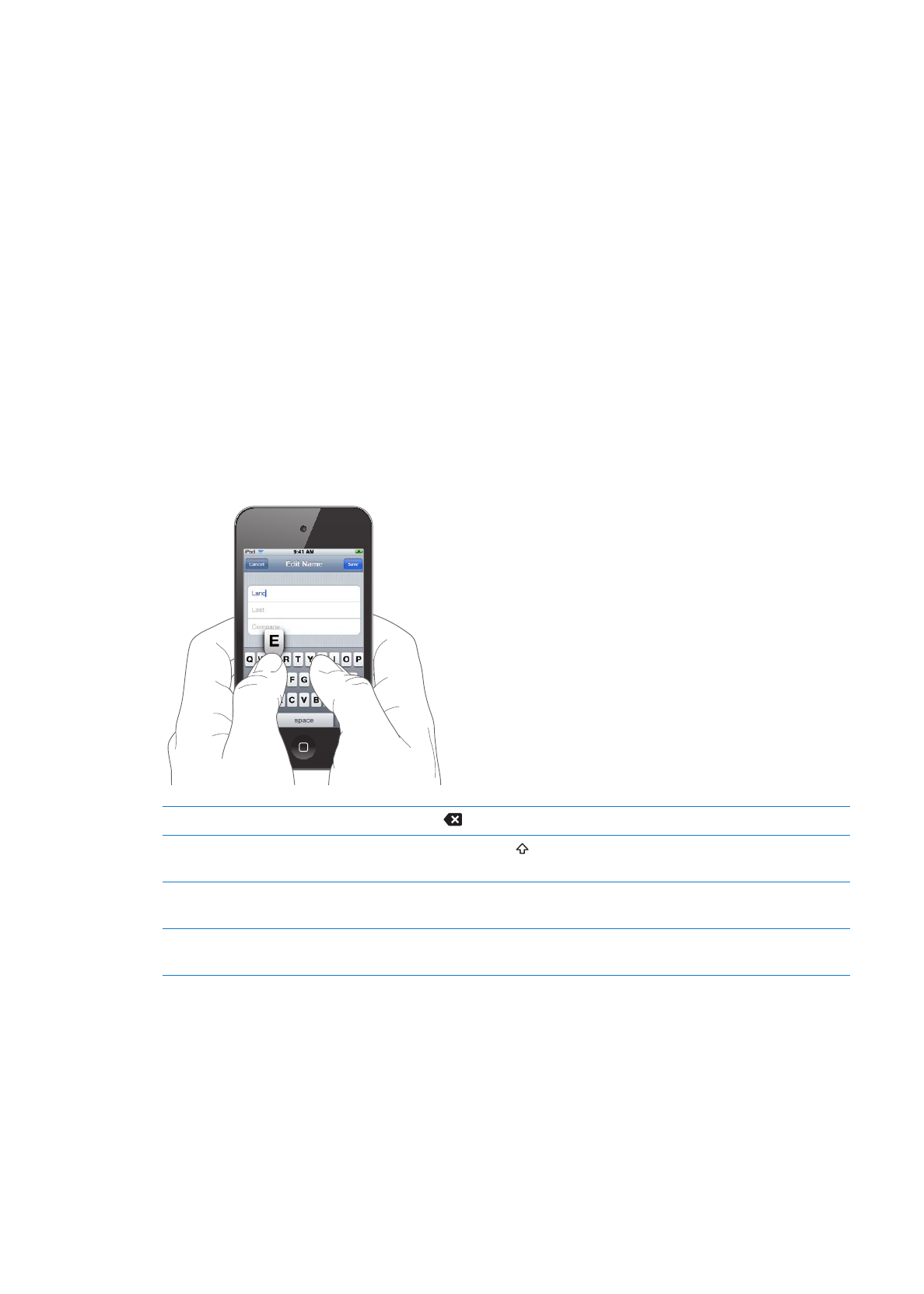
Skifte baggrund
Du kan vælge et billede eller fotografi, der skal bruges som baggrund på låseskærmen og
hjemmeskærmen. Vælg et medfølgende billede, et fotografi fra albummet Kamerarulle eller et
fotografi, der er synkroniseret til iPod touch fra computeren.
Ændre baggrunden (iPod touch, 3. generation og nyere modeller): Gå til Indstillinger >
Baggrund, tryk på billedet af den nuværende låseskærm og hjemmeskærm og vælg mellem
medfølgende billeder eller albummet Kamerarulle.
Skrive
Tastaturet på skærmen vises, når du skal skrive.